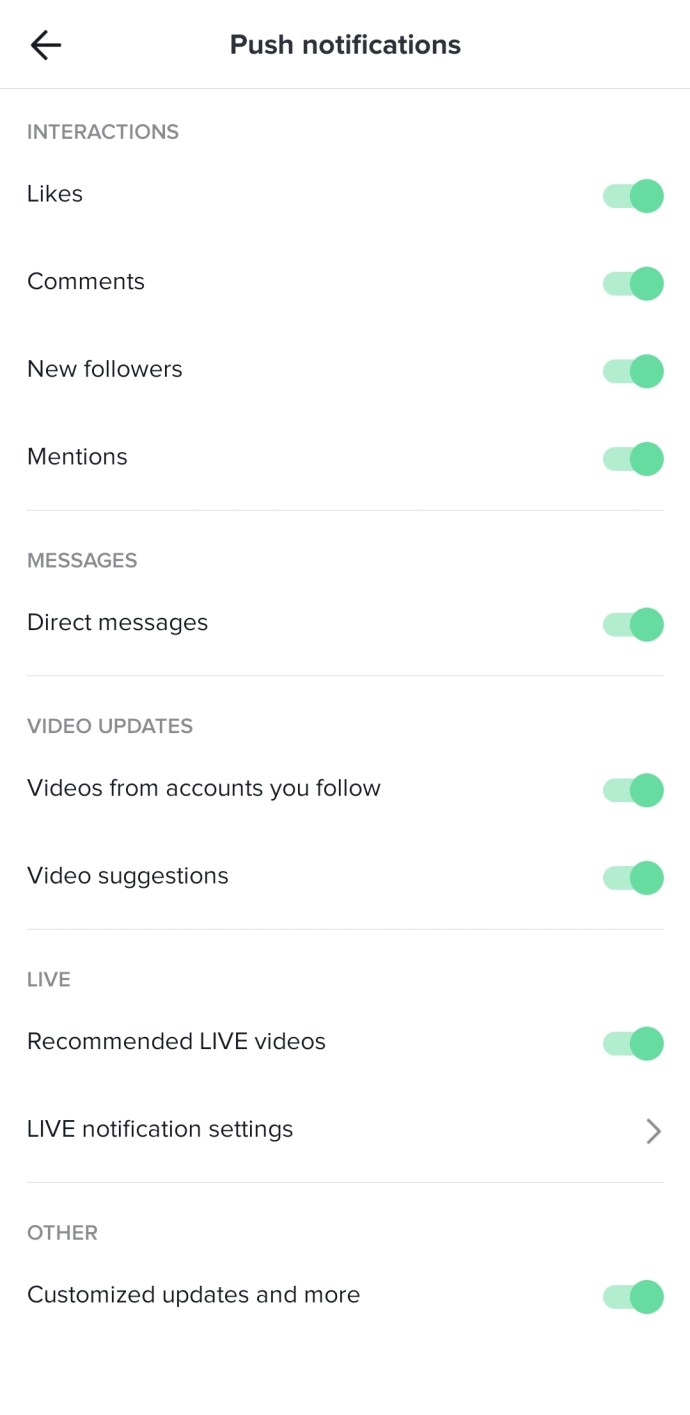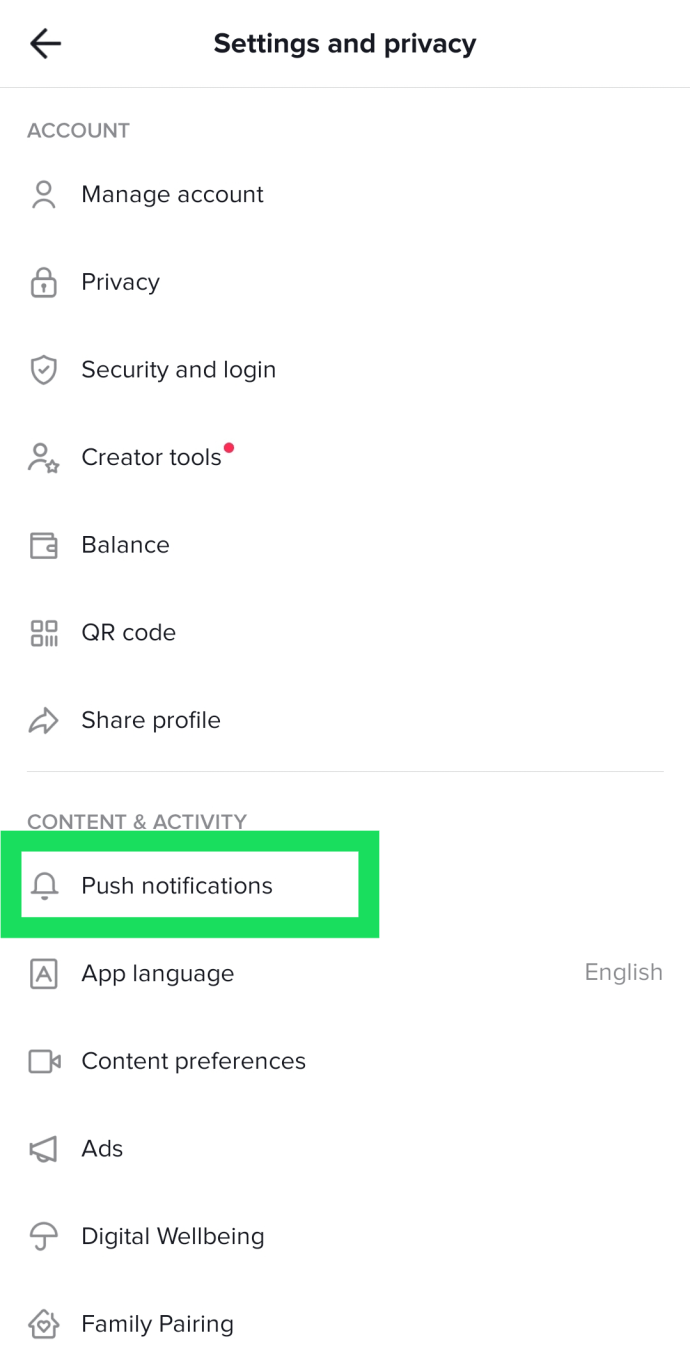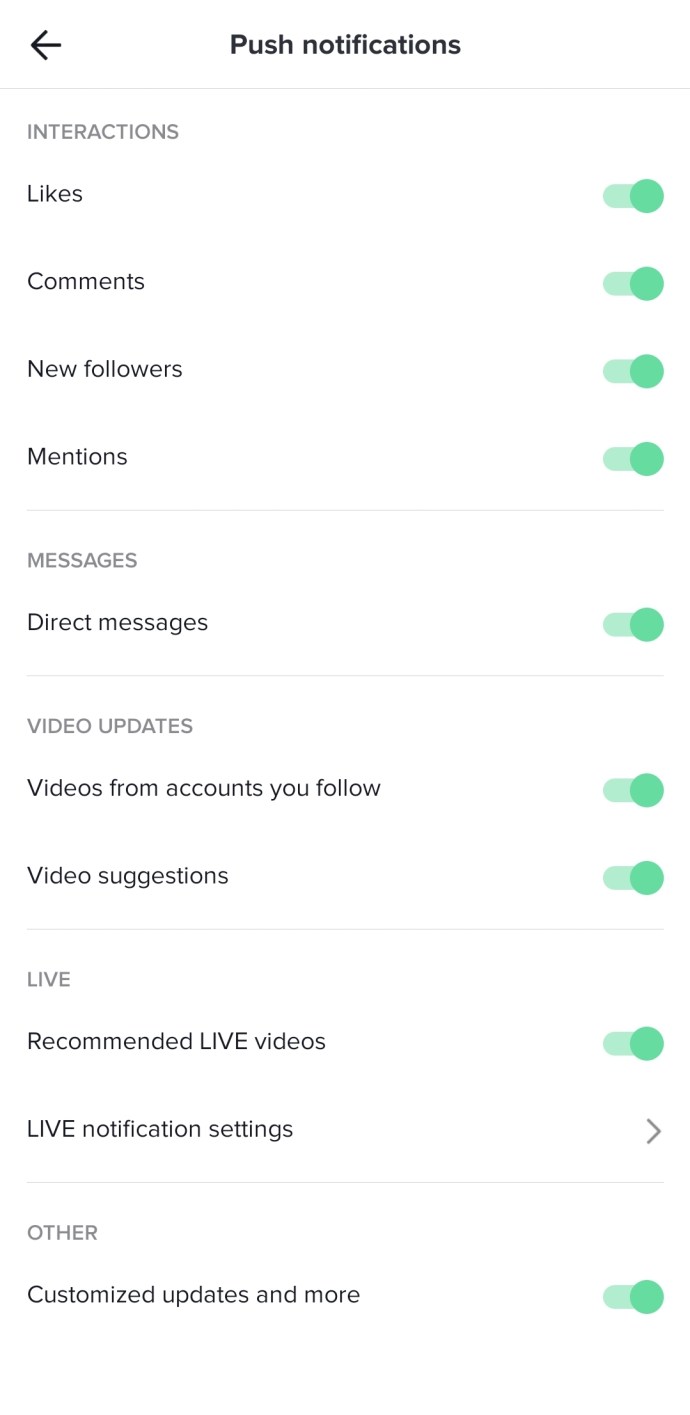ความนิยมที่เพิ่มขึ้นของ TikTok ทำให้แอปสร้างวิดีโอนี้เป็นหนึ่งในแอปที่ดาวน์โหลดมากที่สุดใน Google Play และ App Store คนชอบเพราะใช้งานง่าย สนุก และช่วยให้คุณแสดงความคิดสร้างสรรค์ผ่านวิดีโอสั้นๆ ตลกๆ

ทุกครั้งที่วิดีโอของคุณได้รับการชอบหรือความคิดเห็นใหม่ แอปจะแจ้งให้คุณทราบ และถ้าคุณมี TikToker คนโปรดที่คุณไม่อยากพลาดโพสต์ล่ะ คุณสามารถรับการแจ้งเตือนทุกครั้งที่โพสต์สิ่งใหม่ หากคุณลักษณะนี้ใช้ไม่ได้ เรามีวิธีแก้ไขที่เป็นไปได้สำหรับคุณ
TikTok เสนอการแจ้งเตือนอะไรบ้าง?
TikTok มีฟังก์ชันและคุณสมบัติมากมายรวมถึงการแจ้งเตือน ไม่เหมือนกับไซต์โซเชียลมีเดียอื่น ๆ คุณสามารถเลือกกิจกรรมที่คุณต้องการรับการแจ้งเตือนและปิดเสียงกิจกรรมที่คุณไม่ต้องการเพิกเฉยได้
ในการเริ่มต้น มาดูการแจ้งเตือนของ TikTok:
- ชอบ
- ความคิดเห็น
- ผู้ติดตามใหม่
- กล่าวถึง
- ข้อความโดยตรง
- วิดีโอใหม่จากผู้ที่คุณกำลังติดตาม
- วิดีโอแนะนำ
- คำแนะนำวิดีโอสด
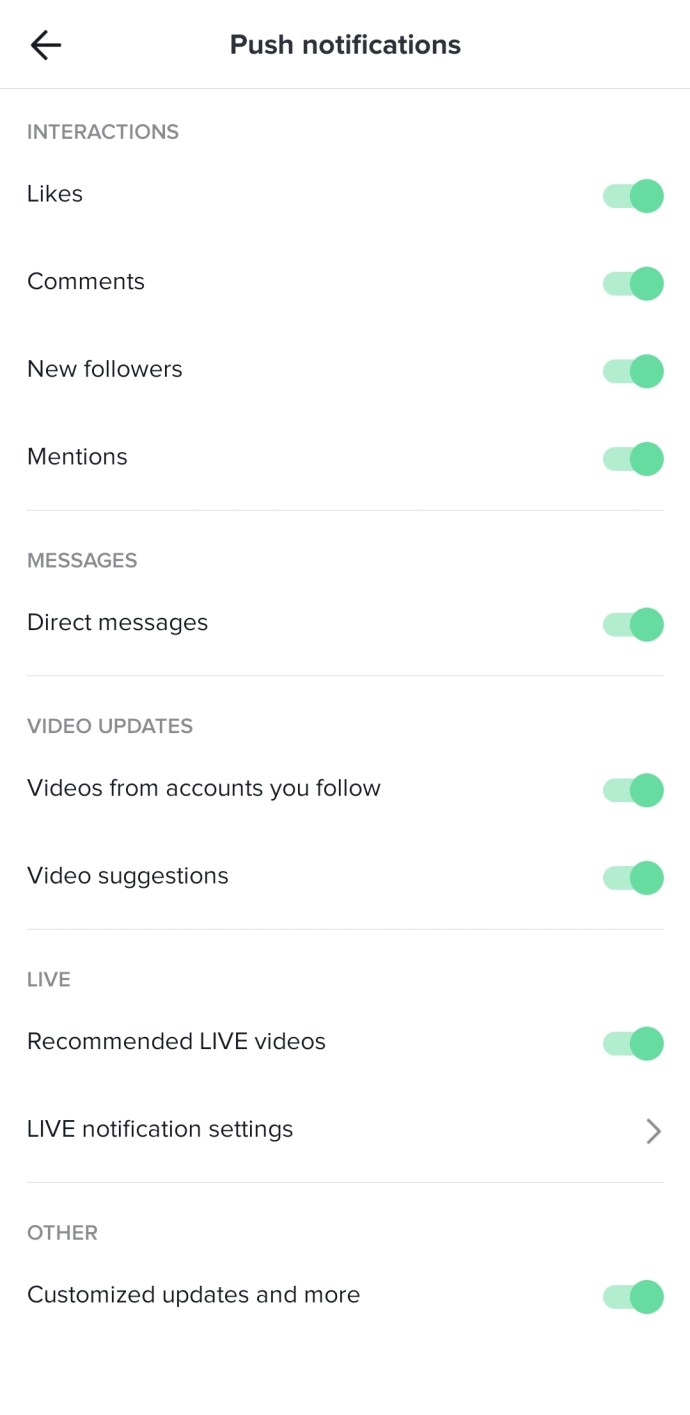
วิธีเปิดการแจ้งเตือน TikTok
ในการเริ่มต้น ให้ตรวจสอบให้แน่ใจว่าได้เปิดใช้งานการแจ้งเตือน TikTok ของคุณแล้ว มีสถานที่ไม่กี่แห่งที่จะตรวจสอบ ขั้นแรก เราจะแสดงวิธีการตรวจสอบให้แน่ใจว่าได้เปิดใช้งานการแจ้งเตือนในแอป TikTok จากนั้น เราจะแสดงวิธีการตรวจสอบให้แน่ใจว่าเปิดใช้งานบนอุปกรณ์ Android หรือ iOS ของคุณ
ใช้แอปพลิเคชัน TikTok ทำตามขั้นตอนเหล่านี้:
- แตะที่ไอคอน 'ฉัน' ที่มุมล่างซ้ายมือ จากนั้นแตะที่จุดแนวตั้งสามจุดที่มุมขวาบน

- แตะที่ 'การแจ้งเตือนแบบพุช'
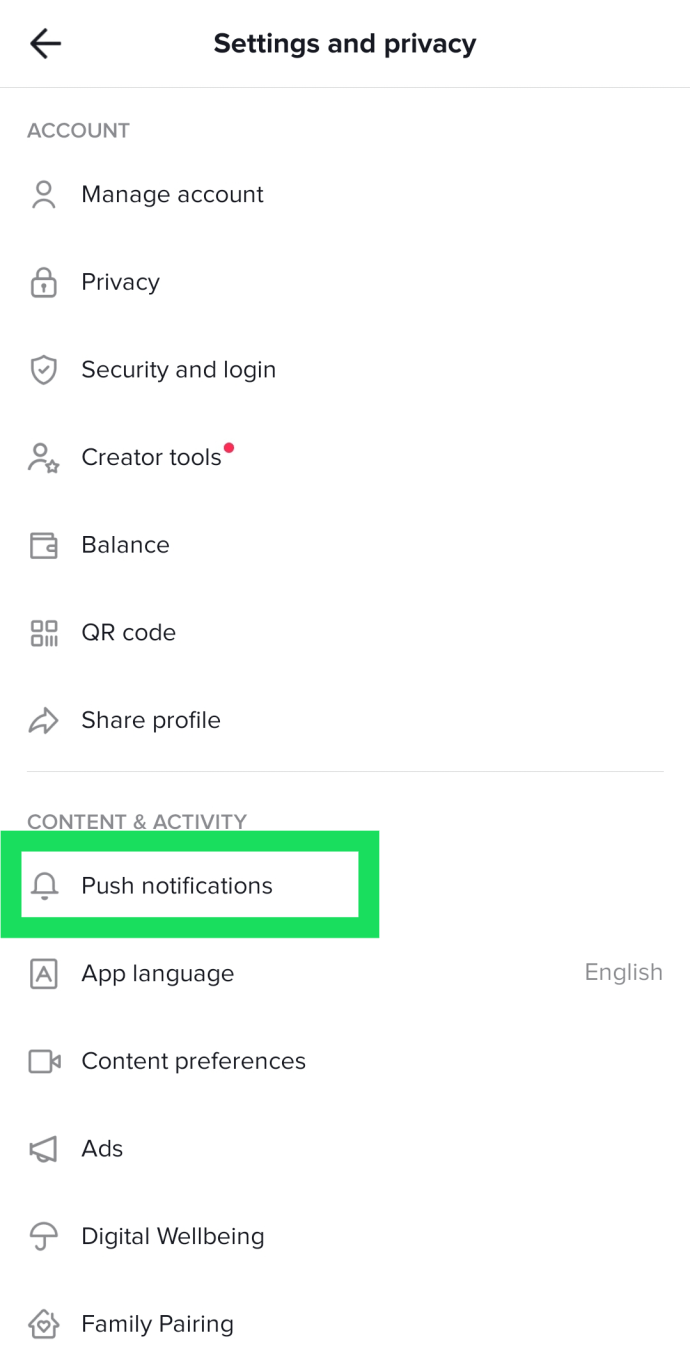
- สลับการแจ้งเตือนเป็นเปิด
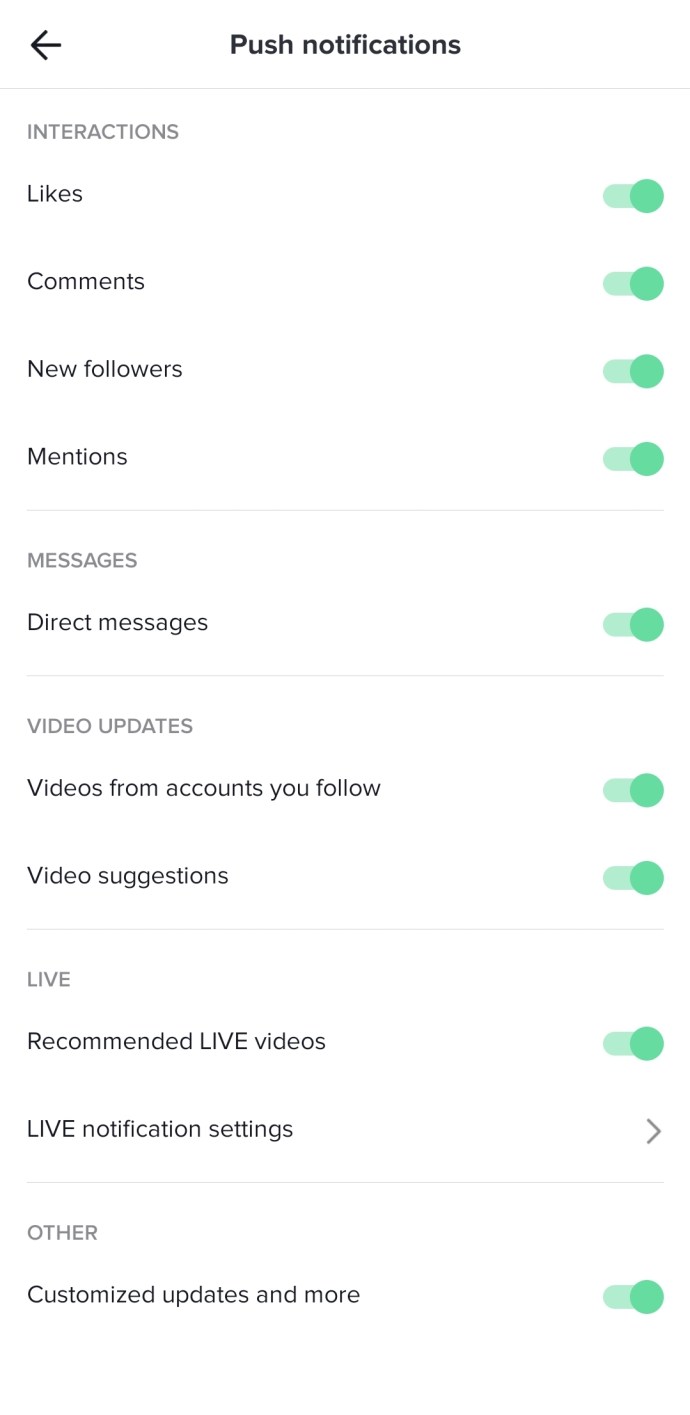
หากเปิดการแจ้งเตือนทั้งหมด คุณจะต้องตรวจสอบการแจ้งเตือนของโทรศัพท์ ผู้ใช้ Android สามารถปัดลงจากด้านบนของหน้าจอและแตะที่ตัวเลือก "แอป" จากนั้นเลื่อนลงไปที่ TikTok แล้วแตะที่ 'การแจ้งเตือน' ตรวจสอบให้แน่ใจว่ามีข้อความว่า 'อนุญาต'
ผู้ใช้ iOS สามารถตรวจสอบการแจ้งเตือนของ TikTok ได้ในแอปการตั้งค่า แตะที่ 'TikTok' จากนั้นแตะที่ 'การแจ้งเตือน' สลับสวิตช์ 'อนุญาตการแจ้งเตือน' เพื่อให้เปลี่ยนเป็นสีเขียว
จะเกิดอะไรขึ้นหากการแจ้งเตือนไม่ทำงาน
จากนี้ไป คุณจะได้รับการแจ้งเตือนเมื่อผู้ใช้รายนี้โพสต์วิดีโอใหม่ แต่ถ้าคุณได้เปิดใช้งานคุณสมบัตินี้แต่มันไม่ทำงานล่ะ
การแก้ไขที่เป็นไปได้มีดังนี้
1. รอการอัปเดต
ตรวจสอบ Google Play Store หรือ App Store สำหรับการอัปเดตที่รอดำเนินการ แอพอาจเริ่มบั๊กเมื่อคุณพลาดการอัปเดตหนึ่งหรือสองรายการ
2. ไม่อนุญาตการแจ้งเตือน TikTok
ตรวจสอบการตั้งค่าการแจ้งเตือนภายในแอพเพื่อให้แน่ใจว่าเปิดใช้งานการแจ้งเตือนแบบพุชของคุณ
3. ไม่อนุญาตการแจ้งเตือนทางโทรศัพท์
ดูการตั้งค่าการแจ้งเตือนทางโทรศัพท์เพื่อดูว่าอนุญาตให้ TikTok ส่งการแจ้งเตือนถึงคุณหรือไม่
4. ปิดคุณสมบัติแล้วลองอีกครั้ง
ไปที่โปรไฟล์ของผู้ใช้ที่ต้องการและปิดคุณสมบัติการแจ้งเตือนโพสต์ จากนั้นเปิดใหม่อีกครั้ง อาจเป็นข้อผิดพลาดชั่วคราว ลองใช้คุณสมบัตินี้กับโปรไฟล์อื่นเพื่อให้แน่ใจว่าใช้งานได้
5. ติดตั้งแอพอีกครั้ง
การติดตั้งแอพ TikTok ใหม่จะช่วยได้ในบางกรณี อาจมีจุดบกพร่องระหว่างการติดตั้ง ซึ่งทำให้คุณลักษณะบางอย่างของแอปทำงานไม่ถูกต้อง
6. TikTok อาจล่ม
หากเป็นกรณีนี้คุณควรอดทน ทุกแอปต้องมีการบำรุงรักษาเป็นประจำ ดังนั้นการโพสต์การแจ้งเตือนและคุณสมบัติอื่นๆ ที่ไม่ทำงานอาจเป็นการชั่วคราว

ตรวจสอบการตั้งค่าการแจ้งเตือนใน TikTok
หากคุณไม่แน่ใจว่าจะตรวจสอบได้อย่างไรว่าการแจ้งเตือนของคุณเปิดอยู่หรือไม่ นี่คือคำแนะนำฉบับย่อ ก่อนที่คุณจะเริ่มแก้ไขปัญหาเพิ่มเติม ให้เริ่มด้วยการตั้งค่าการแจ้งเตือนภายในแอพ ทำตามขั้นตอนง่าย ๆ เหล่านี้:
- เปิดแอพ TikTok บนสมาร์ทโฟนของคุณ
- แตะที่ ฉัน ที่มุมล่างขวาของหน้าจอหลัก
- เมื่อคุณเปิดโปรไฟล์ของคุณแล้ว ให้แตะไอคอนสามจุดที่มุมบนขวา
- ในส่วนทั่วไป ให้เลือกการแจ้งเตือนแบบพุช
- สลับสวิตช์สำหรับการโต้ตอบทั้งหมดที่คุณต้องการรับการแจ้งเตือน เมื่อเปิดอยู่ สวิตช์จะกลายเป็นสีเขียว

ในส่วนนี้ คุณสามารถเลือกสิ่งที่คุณต้องการรับการแจ้งเตือน เช่น ไลค์ใหม่ ความคิดเห็น ผู้ติดตาม การพูดถึง ข้อความส่วนตัว และอื่นๆ
หากคุณเกิดเปลี่ยนใจในบางจุดและต้องการปิดการแจ้งเตือน ให้ทำตามขั้นตอนเดียวกันนี้ แต่สลับการสลับไปอีกด้านหนึ่งในขั้นตอนสุดท้าย
อนุญาตการแจ้งเตือนบนสมาร์ทโฟนของคุณ
บางครั้ง โทรศัพท์ของคุณอาจมีปัญหากับการแจ้งเตือนของคุณ ไม่ใช่ตัวแอปเอง ทำสิ่งต่อไปนี้หากอนุญาตการแจ้งเตือนสำหรับ TikTok:
- จากหน้าจอหลัก ให้เลือกการตั้งค่า
- เลื่อนเพื่อค้นหาแอพแล้วแตะเพื่อเปิด
- ขึ้นอยู่กับโทรศัพท์ที่คุณมี ให้แตะที่แอพหรือจัดการแอพ
- เลื่อนเพื่อค้นหา TikTok ในรายการ หรือเริ่มพิมพ์ TikTok ในแถบค้นหา
- แตะเพื่อเปิดรายละเอียด TikTok และเลือกการแจ้งเตือน
- ตรวจสอบให้แน่ใจว่าได้พลิกปุ่มสลับข้าง อนุญาตให้เปิดการแจ้งเตือน

อยู่ถึงวันที่
การแจ้งเตือนโพสต์เป็นคุณสมบัติที่มีประโยชน์ หากคุณไม่อยากพลาดเนื้อหาจากโปรไฟล์โปรดของคุณ อาจไม่สะดวกเมื่อไม่ได้ทำงาน แต่การแก้ไขเหล่านี้จะช่วยคุณแก้ปัญหาได้
คุณได้เปิดใช้งานการแจ้งเตือนโพสต์ TikTok สำหรับผู้ผลิตวิดีโอที่คุณชื่นชอบหรือไม่? พวกเขากำลังทำงาน? แบ่งปันความคิดของคุณในส่วนความคิดเห็นด้านล่าง